Es gibt zwei Methoden, um Siemens-Handys unter Linux anzusprechen. Zum einen gibt es seit Dezember 2005 ein offizielles Programm namens
XMPM von Siemens, das mit wenigen Klicks unter SuSE 9.2 und 9.3 installiert werden kann. XMPM ist zur Zeit aber nur mit dem S75/SL75 kompatibel und nicht mit älteren Siemens-Handys.
Die zweite Methode ist die Installation "von Hand", ohne offizielle Siemens-Software.
Beide Varianten werden hier nun vorgestellt, die einfachere und empfohlene Variante mit XMPM zuerst:
Erste Variante: XMPM - der Mobile Phone Manager für Linux
(Funktioniert nur mit S75/SL75!)
Diskussionsthread zu XMPM
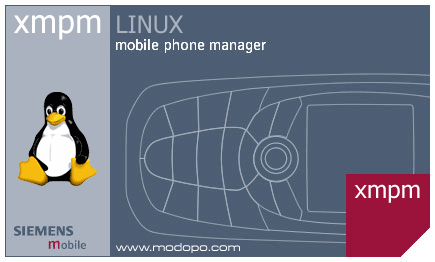
Es gibt nun auch einen offiziellen Siemens Mobile Phone Manager names
XMPM.
XMPM ist mit den folgenden Linux-Distributionen kompatibel:
- Connectiva Linux 10
- SuSE 9.2
- SuSE 9.3
- Mandriva linux 2006
Installationsanleitung
1.) Linux Mobile Phone Manager herunterladen
1.1 – Zunächst muss XMPM aus dem Internet heruntergeladen werden. XMPM wird in einer einzelnen, selbst-extrahierenden Datei angeboten (Downloadlinks siehe weiter unten).
1.2 – Überprüfe durch einen Vergleich der Dateigröße, ob die Datei komplett heruntergeladen wurde.
1.2 – Während des Downloads der XMPM-Datei werden die Benutzerrechte aus Sicherheitsgründen zurückgesetzt. Um sie wieder auf den ursprünglichen Wert zurückzusetzen, muss der folgende "chmod"-Befehl unter Linux ausgeführt werden:
Code:
chmod +x XMPM_Installer_<Distribution>_<Version>
2.) XMPM Installer starten
2.1 – Du kannst die Installationsdatei entweder in einem Dateimanager anklicken oder in deinem Home-Verzeichnis mit dem folgenden Befehl öffnen:
Code:
./XMPM_Installer_<Distribution>_<Version>
2.2 – Die Datei wird dann automatisch entpackt und ein Verzeichnis namens
XMPM_<Distribution>_<Version> in deinem Home-Verzeichnis erstellt.
2.3 – Anschließend wird der graphische XMPM-Installer gestartet und du wirst darum gebeten, dein Root-Passwort einzugeben.
aktuelle Version: 1.0.05.49.5
Und hier das wichtigste, der
Download-Link:
XMPM herunterladen
 Diskussionsthread zu XMPM
____________________________________________________________
Diskussionsthread zu XMPM
____________________________________________________________
Zweite Variante: Die Installation "von Hand" (für alle anderen Siemens-Handys)
Die folgenden Informationen stammen ursprünglich aus einem Linux-Wiki (http://wiki.unixboard.de/index.php/S65_mit_Linux), sind dort aber leider nicht mehr abrufbar. Deshalb stelle ich sie (unter Angabe der usprünglichen Quelle) hier mal wieder online.
Diskussionsthread zum Thema Linux
Die X65-Handys lassen sich unter Linux recht einfach ansprechen und verwalten. Im folgenden wird erläutert, wie der Zugriff über das originale USB Datenkabel DCA-510 erfolgt.
Telefon anschließen und das module pl2303 laden.
Die Ausgabe von messages und proc prüfen:
Code:
'tail -f /var/log/messages'
kernel: usb 2-2: new full speed USB device using uhci_hcd and address 3
kernel: usb 2-2: device descriptor read/64, error -71
kernel: drivers/usb/serial/usb-serial.c: USB Serial support registered for PL-2303
kernel: pl2303 2-2:1.0: PL-2303 converter detected
kernel: usb 2-2: PL-2303 converter now attached to ttyUSB0
kernel: usbcore: registered new driver pl2303
kernel: drivers/usb/serial/pl2303.c: Prolific PL2303 USB to serial adaptor driver v0.12
Code:
'cat /proc/bus/usb/devices' :
T: Bus=02 Lev=01 Prnt=01 Port=01 Cnt=01 Dev#= 3 Spd=12 MxCh= 0
D: Ver= 1.10 Cls=00(>ifc ) Sub=00 Prot=00 MxPS= 8 #Cfgs= 1
P: Vendor=067b ProdID=2303 Rev= 2.02
C:* #Ifs= 1 Cfg#= 1 Atr=a0 MxPwr=500mA
I: If#= 0 Alt= 0 #EPs= 3 Cls=ff(vend.) Sub=00 Prot=00 Driver=pl2303
E: Ad=81(I) Atr=03(Int.) MxPS= 10 Ivl=1ms
E: Ad=02(O) Atr=02(Bulk) MxPS= 64 Ivl=0ms
E: Ad=83(I) Atr=02(Bulk) MxPS= 64 Ivl=0ms
Code:
'ls -al /dev/ttyU*' :
crw-rw---- 1 root uucp 188, 0 2. Feb 14:40 /dev/ttyUSB0
Je nach Kernel-Version bzw. dazugehöriger Module-Versionen muss ein kleiner Patch installiert werden. Dies betrifft das Modul pl2303, bestehend aus pl2303.c und pl2303.h mit Datum älter 29.10. 2004. Hierzu die passenden Kernelsourcen installieren und einfach mal den Zeitstempel der Dateien vergleichen. Sollte ein Patch notwendig sein, gibt es hier den
Patch.
Die zwei wesentlichen Anwendungen für Siemens Mobile Phones sind
Multisync und
scmxx. Für letzteres gibt es getrennt dazu auch das GUI
gscmxx. Das S65 wird momentan lt. Geräte-Liste von multisync für die Anbindung via Kabel noch nicht unterstützt. scmxx funktioniert dagegen tadellos.
Nach der Installation von scmxx kann ein erster Test gemacht werden. Hierzu einfach bei angeschlossenem Telefon als root mal die allgemeinen Informationen auslesen.
Code:
[root@myhost ~]# scmxx --device /dev/ttyUSB0 --info
Accessing device /dev/ttyUSB0...done
OK, eine Modem-Gerät ist vorhanden.
Informationen über das Gerät:
Hersteller: SIEMENS
Modell: S6V
Revision: 25,"cm_kobek","00000000T000000+0200","21:58:00","14.10.04","DUMMY-BL","DUMMY-REL","DUMMY-DB"
IMEI: xxxxxxxxxxxxxxx
Batterie: 45%
Zeichensätze: GSM, UCS2
Informationen über die SIM-Karte:
IMSI: xxxxxxxxxxx
Karten-ID: xxxxxxxxxxxxxxxxxxxx
Informationen über das Netz:
Status: eingebucht
Zonencode: 02EE
Zellen-ID: BCFD
Betreiber: Vodafone.de
SMS-Server: +xxxxxxxxxxxx
Signal: -55 dBm
GPRS-Klasse: B
GPRS-Status: registriert, Heimatnetz, verbunden
Verfügbare Speicher:
Binärdateien: bmp, mid, dir
Telefonbücher: FD, SM, ON, LD, DC, MC, RC, OW, MD, MS, CD, BL, RD, CS, VCF
SMS-Speicher: MT, SM, ME
Einstellungen:
Sperren: CS, PS, PF, SC, AO, OI, OX, AI, IR, AB, AG, AC, FD, PN, PU, PP, PC
[root@myhost ~]#
Damit auch der normale User Zugriff erhält, kann man scmxx mit dem SETUID-bit versehen.
Code:
[root@myhost ~]# chmod +s /usr/bin/scmxx
Weitere Möglichkeiten mit scmxx gibts in der man-page oder auf der Homepage von Hendrik Sattler (Link siehe oben).
scmxx unter Debian
als root: (statt "akw" den Namen Deines Users eintragen)
Code:
apt-get install scmxx
addgroup akw dialout
Ein chmod ist nicht notwendig. Viel Spaß!
 Zum Seitenanfang
Zum Seitenanfang